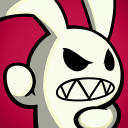苹果手机快捷键截屏怎么设置 苹果手机快捷键截屏设置方法
更新时间:2024-02-07 14:19:28来源:系统城下载站浏览量:
苹果手机快捷键截屏怎么设置?作为时下备受用户们喜爱的智能手机品牌,不少小伙伴都购买了苹果手机进行使用。但是,由于苹果手机的系统和其他手机不相同,因此,在日常的手机使用过程中我们难免会遇到各种问题。其中之一就是截图问题了,很多小伙伴想要使用手机进行截屏操作,但是,不清楚有什么快捷方法。你们别着急,今天小编就为你们分享一下苹果手机快捷键截屏设置方法,感兴趣的话,就随小编一起往下看吧。
1、打开手机设置,然后点击辅助功能。
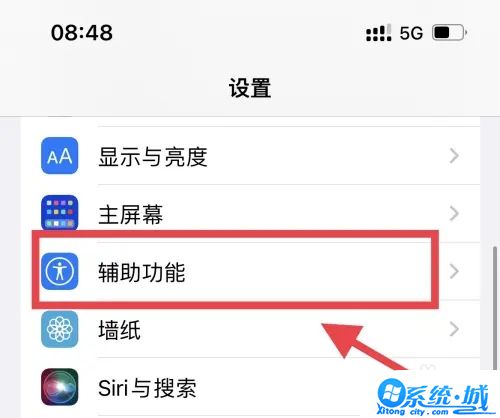
2、在辅助功能页面选择“触控”。
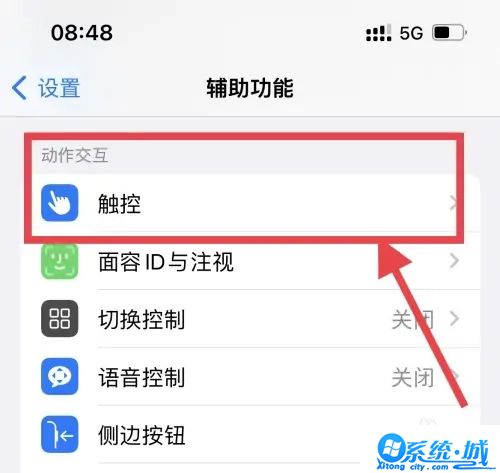
3、页面滑到最底下。点击“轻点背面”。
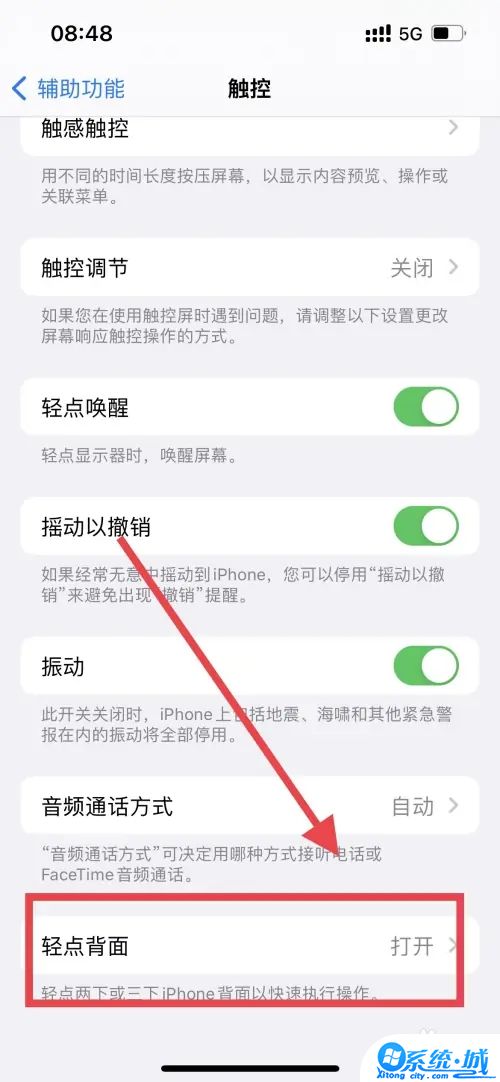
4、选择其中一个快捷键选项,点击进去。
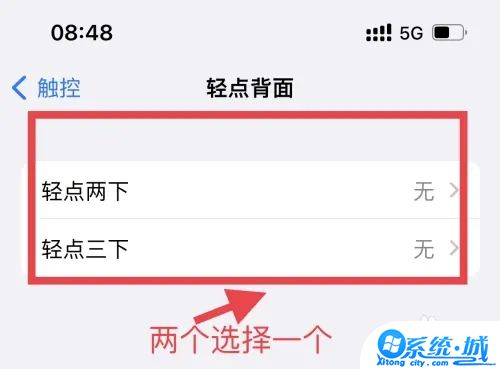
5、在页面勾选“截屏”。
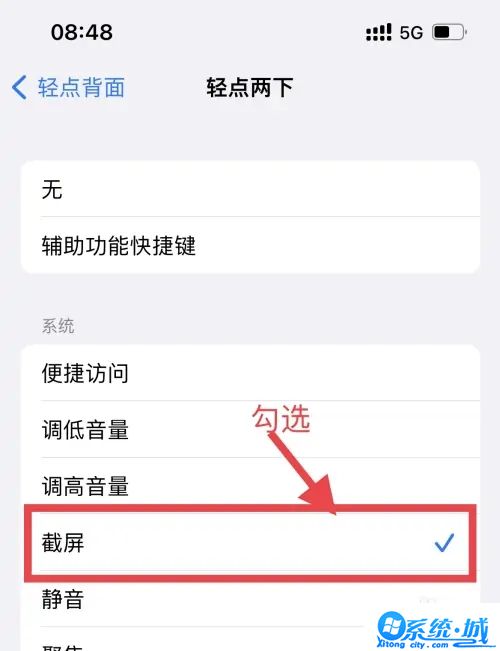
6、再返回,可以发下快捷键后面追加了截屏选项,说明设置成功。
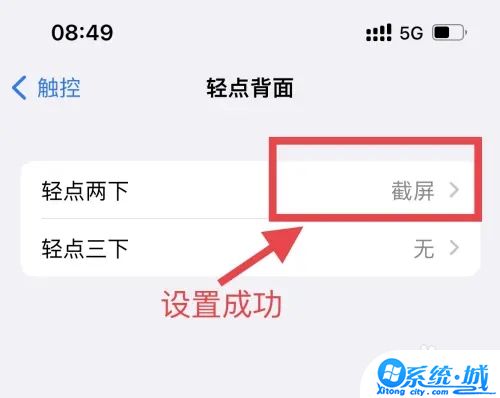
好啦,关于苹果手机快捷键截屏设置方法小编就为大家分享到这里啦,希望小编的讲解可以帮助到你们哦!
相关阅读
热门文章
- 大侠立志传军粮失窃任务攻略 大侠立志传军粮失窃任务如何做
- 《三角洲行动》药品使用方法 《三角洲行动》药品如何使用
- 妄想山海蜃龙抓捕攻略 妄想山海蜃龙如何抓捕
- 《第五人格》医生竹荫守护者皮肤获取方法 《第五人格》医生竹荫守护者皮肤如何获取
- 妄想山海葛巾紫花束配方获取攻略 妄想山海葛巾紫花束配方如何获取
- 棍武器怎么使用流星群侠传 棍武器如何使用流星群侠传
- 永劫无间双截棍横栏效果怎么发挥 永劫无间双截棍横栏效果如何发挥
- 饥荒新家园联机版如何更换角色 饥荒新家园联机版更换角色方法
- 《绝区零》阿琦协会纪念币光映怎么获得 《绝区零》阿琦协会纪念币光映如何获得
- 新天龙八部手游如何删除角色 新天龙八部手游删除角色方法
最新手机软件
- 1
- 2
- 3
-
4
自动连点器免费app

系统工具
下载 - 5
-
6
悟空遥控器app官网版

生活实用
下载 - 7
-
8
蜂鸟众包app老版本苹果版

生活实用
下载 -
9
饥饿鲨世界国际服无敌版

其他软件
下载 - 10